今天給大家帶來win8遠程桌麵在哪裏怎樣開啟以及具體的設置步驟,win8遠程桌麵在哪裏開啟以及具體的設置的方法有哪些,讓您輕鬆解決問題。
電腦出問題了不會解決怎麼辦?找朋友過來幫忙或是拿過去又太麻煩,其實隻要有了遠程桌麵這些問題都迎刃而解了。讓對方直接在他的電腦前來操縱你的電腦,幫你解決問題。現在向大家介紹如何開啟遠程桌麵。具體方法如下:
1讓別人來控製你的電腦該怎麼做。在“設置”中找到“電腦信息”並打開,我們會在界麵的左側看到“遠程設置”選項,點擊它我們就來到了係統屬性窗口的“遠程”標簽。
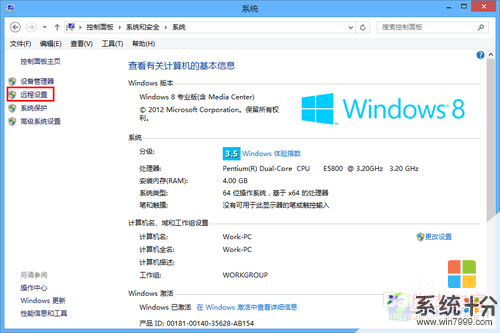 2
2在下方的“遠程桌麵”中選擇“允許遠程連接到此計算機”,為了保證安全,我們建議大家把下麵的“僅允許運行使用網絡級別驗證的遠程桌麵的計算機連接”也勾上。當然如果想要更加安全,可以點擊“選擇用戶”來指定有哪些用戶可以連接到自己的電腦。
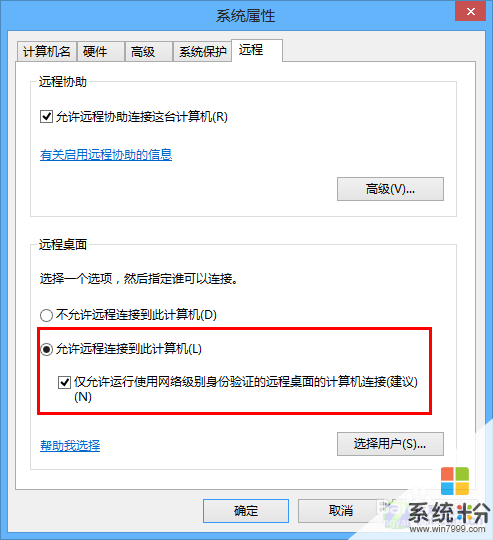 3
3遠程桌麵開啟之後,我們還需要把自己的IP地址給到對方,他才能遠程連接過來。使用“Windows鍵+X”的組合鍵打開菜單,選擇“命令提示符”,然後輸入ipconfig再回車,這樣就能得到你的IP地址了。
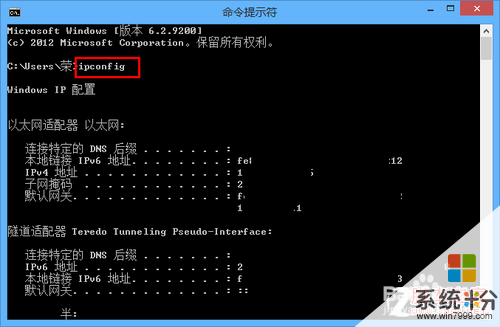 4
4獲取IP地址。接下來我們再看看如何遠程連接到別人的電腦,前提是別人給了我們他的IP地址。仍然使用“Windows鍵+X”的組合鍵打開菜單,選擇“運行”,然後輸入mstsc,打開“遠程桌麵連接”。這時候輸入對方給你的IP地址和賬號密碼就可以了。
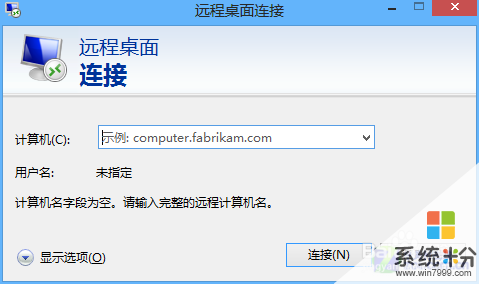
以上就是win8遠程桌麵在哪裏怎樣開啟以及具體的設置步驟,win8遠程桌麵在哪裏開啟以及具體的設置的方法有哪些教程,希望本文中能幫您解決問題。
Win8相關教程